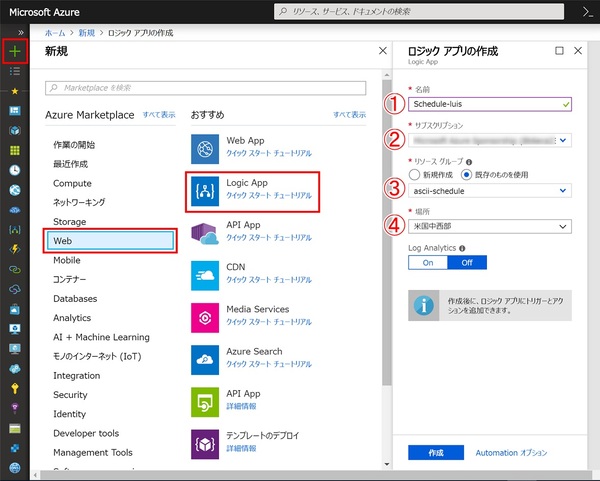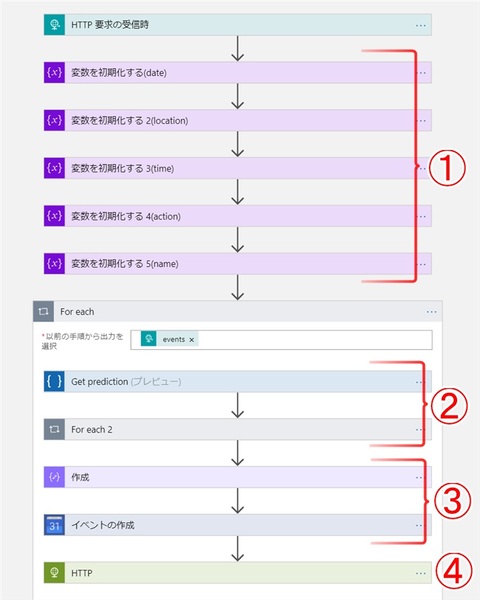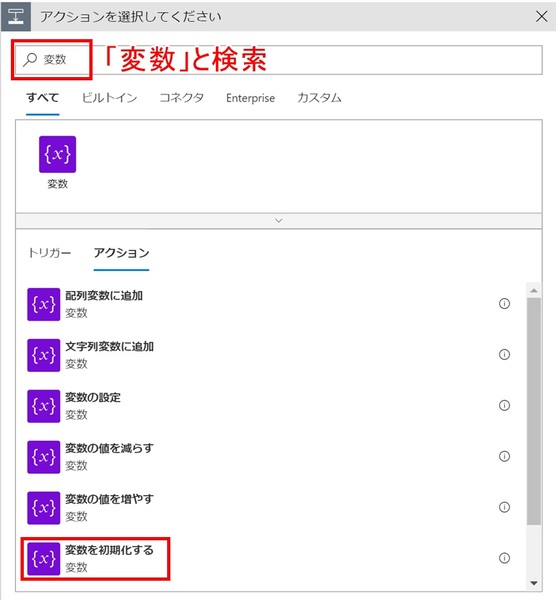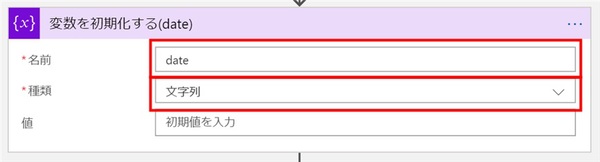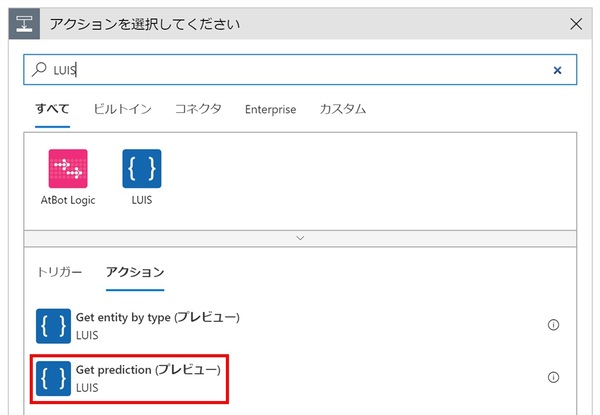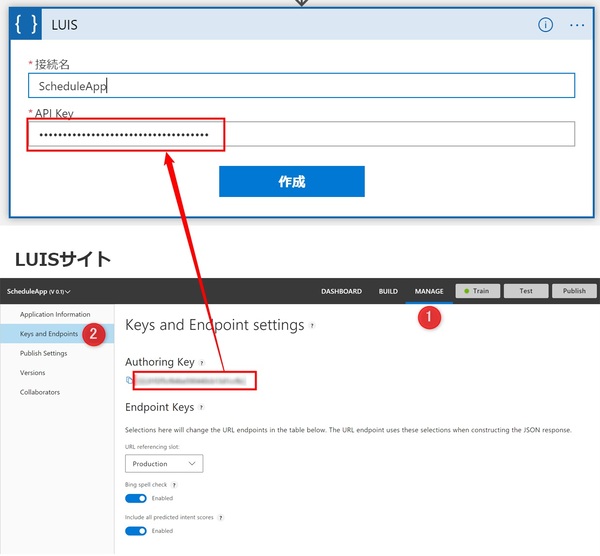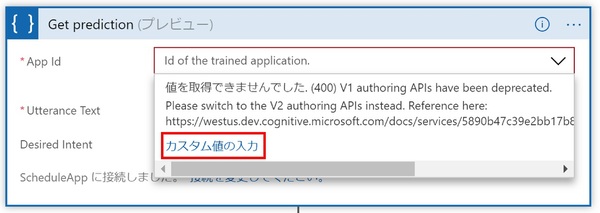松本典子の「Azure Logic Apps」超入門 ~AI編~ 第3回
Azure Logic Appsから自然言語処理AI「LUIS」を使う
自分用メモ的にLINE送信した予定をAIで読み取ってGoogleカレンダーに自動登録しよう
2018年11月13日 13時00分更新
3-1.Azure Logic Appsを新規作成する
最後に、Azure Logic Appsを作成していきましょう。
Azureの管理ポータル の左メニュー項目「+リソースの作成」→「Web」をクリックすると、項目にAzure Logic Appsが表示されます。 表示された「ロジックアプリの作成」に、次の1~4の情報を入力し、作成します。
- 名前:作成するLogic Appsの名前を入れます(日本語の使用不可)。
- サブスクリプション:サブスクリプションが複数ある場合にのみ表示されるメニューです。複数ある場合、利用するサブスクリプション名を選択します。
- リソースグループ:今回は「既存のものを使用」を選択し、「LUIS」を作成しているリソースグループ名を選択します。
- 場所(リージョン):「米国中西部リージョン」を選択します。
3-2.ワークフローを作成する
ワークフローの全体図は以下のような形です。今回は「変数」コネクタや制御構文の「スイッチ(条件多分岐)」、「式(関数)」を利用してGoogleカレンダーにスケジュールを簡易入力するワークフローを作成しています。
- 変数コネクタを利用するための準備
- LUISコネクタを利用する部分
- Googleカレンダーに登録するための処理
- 登録できたことをLINEで返信する処理
3-3.Azure Logic Appsのトリガーの作成
Azure Logic Appsのトリガーには「HTTP要求の受信時」を選択します。トリガーの設定内容とLINE側の設定については「ノンコーディングで質問に自動回答するLINE BOTを作ってみよう」に詳細を記載していますので参考にされてください。
3-3-1.変数コネクタを利用するための準備
LUISの結果はJSON形式で出力されるのですが、結果のEntitesを「動的コネクタ」として後続のアクションで使いやすくするためには一工夫必要になります。
今回は「変数」コネクタを利用したいのですが、利用前に「初期化」する必要があります。「アクションの追加」をクリック後、検索窓に「変数」と入れて検索、赤枠内の「変数を初期化する」をクリックします。
赤枠内に入力していきます。「名前」には、LUISで登録した5つのEntites(date、time、name、location、action)を入れ、5つの変数コネクタを作成します(図中のコネクタ名は、わかりやすくするため変更済み)。「種類」は5つとも「文字列」を選択して問題ありません。
3-3-2.LUISコネクタを利用する
検索窓に「LUIS」と入力し表示される「Get Prediction」をクリック。コネクタ利用時はLUISサイトの情報を利用します。
「接続名」にはわかりやすい名前を入力します。「API Key」に入力する情報はLUISサイトの以下の場所にあります。
- 上部メニュー「MANAGE」をクリック
- 「Keys and Endpoints」ページ内の「Authoring Key」をコネクタの「API Key」に入力
現在LUISコネクタはデザイナー画面で利用すると図のようなエラーメッセージが表示されてしまいますが、赤枠内の「カスタム値」を選択すると利用できます。
1~3に以下の内容を入力します。
- 「カスタム値」をクリック後、LUISサイト「Application Information」ページ内の「Application ID」を入力
- LINEのメッセージを解析するために入力します。内容は現時点ではデザイナー画面で入力できない内容で「コードビュー」に切り替える必要があります。詳しい入力方法は「ノンコーディングで質問に自動回答するLINE BOTを作ってみよう」に記載していますので参考にされてください。
- 「カスタム値」をクリック後、LUISサイトで登録した「Intents」を入力。(今回は「Plans」)


この連載の記事
-
第11回
TECH
AI+ノーコードで動画の字幕を自動生成するツールを作ろう -
第10回
TECH
メールで届く添付ファイルの暗号化を自動解除するLogic Appsを作ろう -
第9回
TECH
人物写真の顔をAIが検出し、ぼかしてツイートするLogic Appsを作ろう -
第8回
TECH
Power AutomateのRPA「UIフロー」でPhotoshopの操作を自動化してみよう -
第7回
TECH
「指定した場所に近づくとスマホに買い物リストを通知する」仕組みを作ろう -
第6回
TECH
文字入り画像を送るとテキストに書き起こすLINEボットを作ろう -
第5回
TECH
現在地から目的地までの道案内をするLINEチャットボットを作ろう -
第4回
TECH
音声認識AIを使ってLINEのボイスメッセージをテキスト変換してみよう -
第2回
TECH
AIで「alt属性」文章を自動生成しよう!もちろんノンコーディングで -
第1回
TECH
ノンコーディングで質問に自動回答するLINE BOTを作ってみよう - この連載の一覧へ